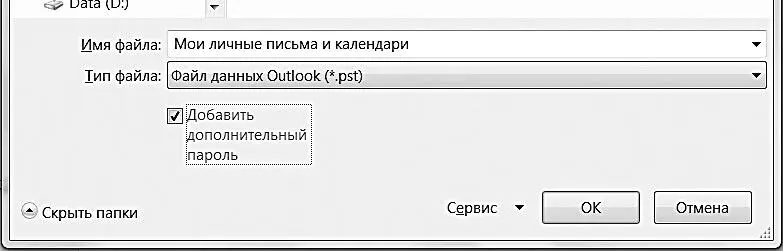
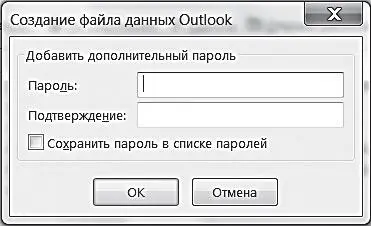
Теперь в списке папок слева вы увидите эту папку. В ней можно создавать подпапки любого типа – почты, встреч, задач и т. п. Все содержимое этих подпапок будет храниться в вашем файле «Мои личные письма и календари. pst», который можно хранить на карте памяти, переносить на другие компьютеры, подключать там к Outlook и т. п.
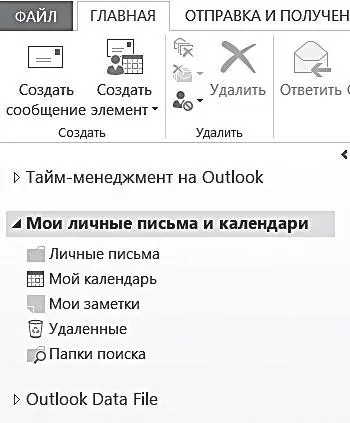
Кроме папок, в которые мы раскладываем письма физически, бывает полезно завести виртуальные папки, которые в Outlook называются «Папками поиска». При переходе в эту папку в ней отображаются все письма, удовлетворяющие определенным заранее условиям поиска. Причем эти письма «собираются» из всех физических папок – и архивных, и контрольных. Например, у Штирлица письма раскладываются по тематическим папкам «Восточный фронт» и «Контакты с союзниками». Но если ему необходимо просмотреть всю переписку, например, с Мюллером, он зайдет в соответствующую папку поиска. Она настроена так, что в ней отражаются все письма к Мюллеру, в какой бы физической папке они ни находились.
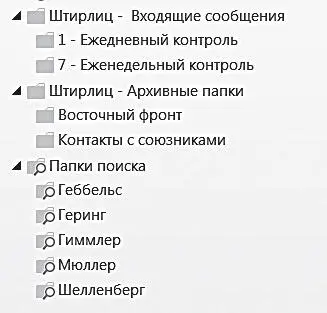
Это позволяет, например, посмотреть все письма от одного человека, разложенные по физическим папкам разных проектов и направлений. Или, наоборот, собрать все письма по какому-либо проекту из физических папок, связанных с различными людьми или компаниями.
Чтобы создать папку поиска, нужно проделать следующее.
1. Найдите в списке папок Outlook пункт «Папки поиска».
2. Кликните на нем правой кнопкой мыши и выберите в контекстном меню пункт «Создать папку поиска».
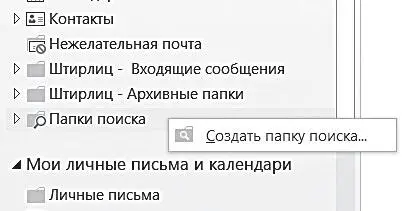
3. В появившемся окне выберите «Создание настраиваемой папки поиска» и нажмите кнопку «Выбрать».

4. В появившемся окне «Настройка папки поиска» введите в поле «Имя» ее название и нажмите «Условия».
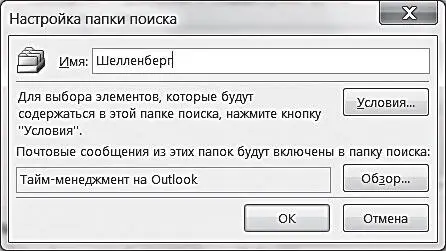
5. В появившемся окне задайте параметры писем, которые вы хотите видеть в своей папке. Например, если вы собираете все письма от определенного человека, нажмите кнопку «От» и выберите нужный адрес электронной почты. Если собираете все письма по проекту – впишите кодовое слово проекта в графу «Искать текст в поле “Тема”» (естественно, чтобы пользоваться такой возможностью, вы и ваши адресаты должны всегда использовать определенное название проекта в темах относящихся к проекту писем).
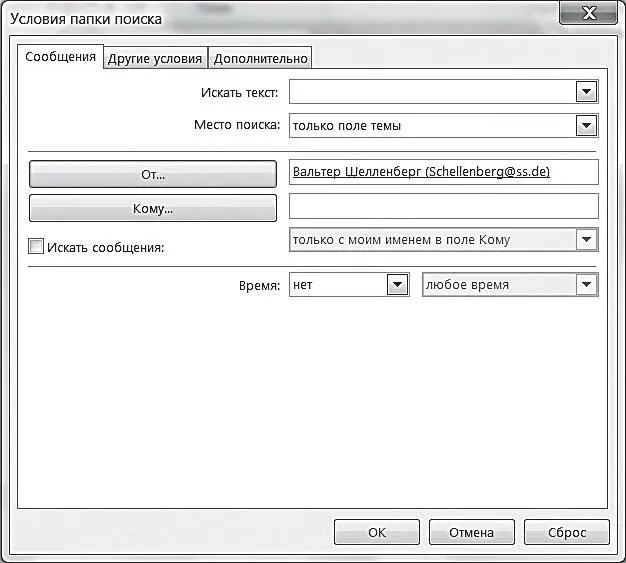
Автоматическое форматирование сообщений
Чтобы лучше ориентироваться в приходящих сообщениях, бывает полезно настроить их автоматическую раскраску в определенный цвет. Например, письма от руководителя выделять синим, письма по определенному приоритетному проекту – красным и т. п.
Для этого нужно задать правила автоформатирования писем. Это делается так же, как автоформатирование задач (подробно описанное в главе 2). Вы задаете Outlook шрифт для форматирования сообщений и условия, позволяющие понять, что именно нужно так отформатировать. Попробуем настроить Outlook так, чтобы письма от руководителя выделялись строгим синим цветом (или от любимого человека – красивым зеленым).
1. В папке «Входящие» кликните правой кнопкой мыши на заголовке любого столбца над письмами и выберите в контекстном меню пункт «Настройка представления».
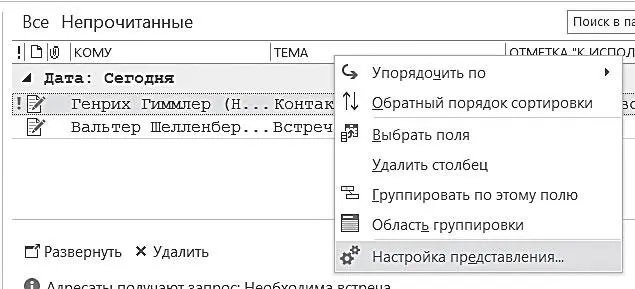
2. В появившемся окне нажмите кнопку «Условное форматирование».

3. Появляется окно «Условное форматирование». Нажмите «Добавить», назовите добавленное правило «Письма от руководителя – синим». Затем нажмите кнопку «Условие».
Читать дальше
Конец ознакомительного отрывка
Купить книгу
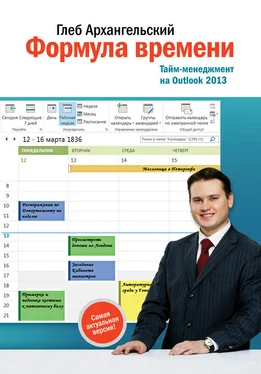
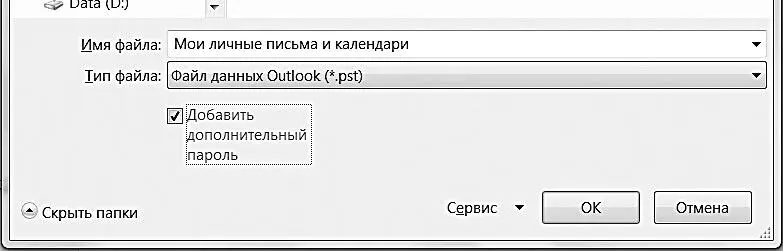
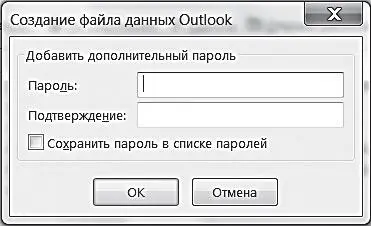
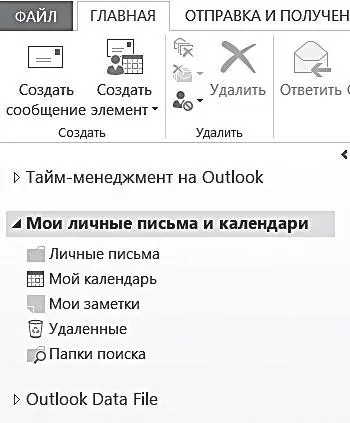
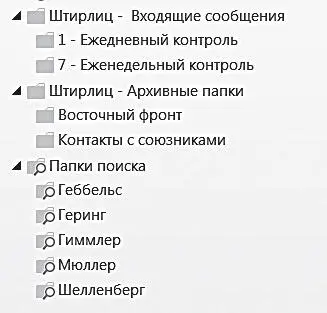
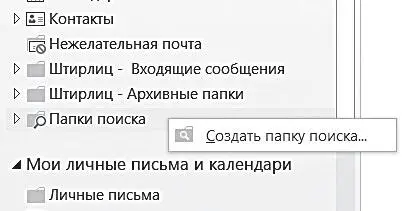

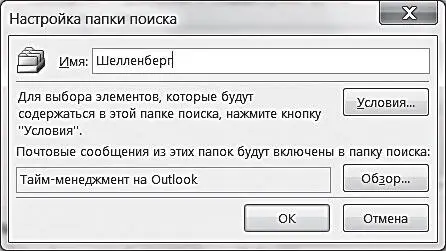
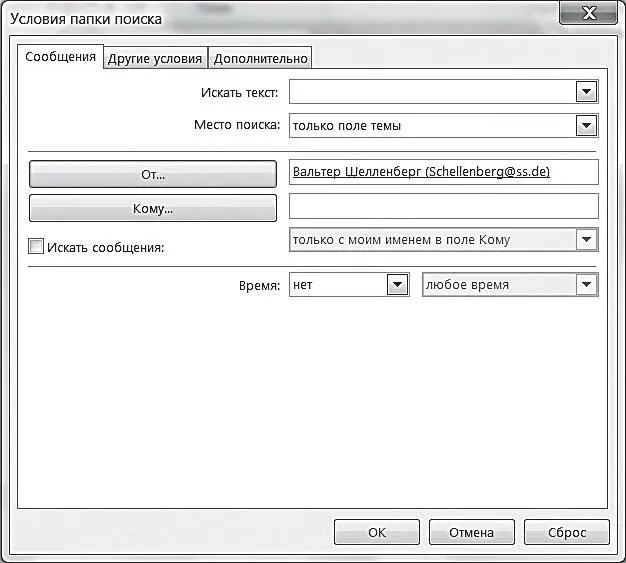
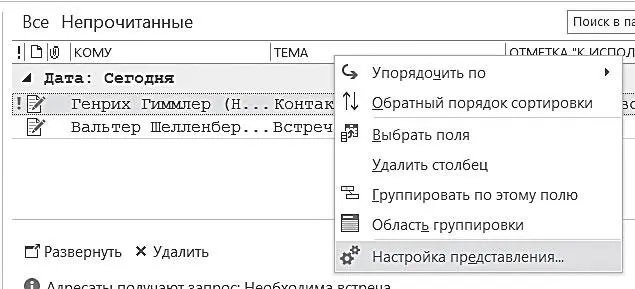








![Глеб Архангельский - Время [Большая книга тайм-менеджмента] [litres]](/books/406390/gleb-arhangelskij-vremya-bolshaya-kniga-tajm-thumb.webp)



